Best Practice: Migration einer bestehenden Umgebung von ProCall Enterprise auf DataCenter
September 2022
Einleitung
In dieser Anleitung werden die wesentlichen Schritte und beachtenswerte Hinweise für einen reibungslosen Übergang von vorhergehenden ProCall Enterprise Versionen auf ProCall DataCenter beschrieben.
Diese Anleitung beschreibt grundsätzlich das empfohlene Vorgehen für die Migration einer bestehenden Installation.
Bitte beachten Sie, dass es sich hierbei nicht um ein Update handelt, sondern um eine Migration von einem Produkt auf ein anderes! ProCall Enterprise muss hierfür komplett deinstalliert werden, bevor ProCall DataCenter installiert werden kann. Hierbei kann es zu Ausfällen in der Erreichbarkeit oder Verlust von Daten kommen!
Sowohl die Server, wie auch die Clients dürfen bis zum vollständigen Abschluss der Migration nicht verwendet werden.
Diese Best Practice Anleitung richtet sich ausschließlich an erfahrende Administratoren, idealerweise an estos zertifizierte und geschulte Partner. Das Durchführen einer Migration von ProCall Enterprise auf ProCall DataCenter setzt detaillierte Fachkenntnisse und Berechtigungen voraus.
Vor der Durchführung eines Upgrades sind die ProCall DataCenter Systemvoraussetzungen zu prüfen.
Kundenumgebung
Da jede Kundenumgebung individuell ist, muss vor einer geplanten Migration mit unserem Service Kontakt aufgenommen werden. Dieser unterstützt Sie individuell bei der Planung der Migration. Erstellen Sie hierzu ein Ticket (Supportanfrage) über den bekannten Weg.
Hinweise vor der Installation
Lizenzen erforderlich
Bitte beachten Sie, dass bei einem Upgrade von ProCall Enterprise auf ProCall DataCenter DataCenter-Lizenzen (sowohl für die User als auch für die Server) erforderlich sind. Diese müssen Sie nach der Installation eingeben.
Client und UCServer Versionen abgleichen
Upgrade ProCall Enterprise
Bitte beachten Sie vor der Migration, dass der ProCall Enterprise Server, wie auch die ProCall Enterprise Clients und Apps auf der aktuellsten Version sind. Zum Update der Umgebung beachten Sie bitte folgende Anleitung.
UCServer und Clients sind in der Regel nur im jeweils gleichen Produkt zueinander kompatibel. Zu Migrationszwecken, kann aber kurzzeitig bis zum Ausrollen der Clients nach dem UCServer Update ein ProCall Enterprise Client auch mit ProCall DataCenter betrieben werden. Die Clients sind wie folgt kompatibel:
| ProCall DataCenter UCServer Version | ProCall DataCenter Client Version | ProCall Enterprise Client Version |
|---|---|---|
| 2206.x | 2206.x | <=7.5.x |
| 2210.x | >=2210.x | >=7.6.x |
Datenbestände migrieren
Planen Sie für die Migration von großen Datenbeständen für die Übernahme von z. B. bisherigen Chats ausreichend Zeit ein.
estos Produkt-Kombinationen abgleichen
Bitte achten Sie darauf, dass bei Verwendung von mehreren estos Produkten in Kombination die jeweiligen Produkt-Versionen (Major Releases) kompatibel sein müssen und ggf. mit upgegradet werden müssen. Hier sind ggf. ebenfalls neue Lizenzen erforderlich.
Bitte beachten Sie dabei die jeweiligen ProCall DataCenter Systemvoraussetzungen. Die aktuellen Release Notes zeigen den aktuellen Stand der Produktkombinationen bzw. Änderungen an Kombinationen.
Empfohlene Reihenfolge
Sie sollten zunächst die Server-Installation und danach zeitnah die Client-Versionen und Apps upgraden.
Daten sichern
Backup der vorhandenen Umgebung
Bevor Sie mit der Migration der Installation starten, führen Sie bitte unbedingt einen Datenexport aller Daten im UCServer unter Datei >> Datenexport durch und legen Sie möglichst eine Sicherung der bestehenden Installation an. Betreiben Sie den UCServer mit Microsoft SQL Server Datenbank Anbindung, wird empfohlen, zuvor eine Sicherung der Datenbank anzulegen.
Konfigurationsdaten vorbereiten
Stellen Sie sicher, dass Sie beim Datenexport im UCServer unter Datei >> Datenexport "Konfigurationsdaten" und "Datenbanken" ausgewählt haben. Der Export ist nicht nur als Backup bestimmt, sondern wird auch zu Migrationszwecken verwendet.
Benutzerverwaltung vorbereiten
Interne Benutzerverwaltung (UC-Server Benutzerverwaltung sql-gestützt/dateibasiert)
Stellen Sie sicher, dass Sie beim Datenexport im UCServer unter Datei >> Datenexport (inaktive) "Benutzer", "Gruppen" und "Computer" ausgewählt haben. Der Export ist als Backup bestimmt, wird allerdings nicht zu Migrationszwecken verwendet.
Eine Migration der Benutzerverwaltung muss in diesem Fall manuell erfolgen.
Nutzen Sie unsere Professional Services, die Sie gerne bei der Migration unterstützen!
Active Directory / Schemaerweiterung
Soll Active Directory als Datenquelle für Benutzer, Gruppen und Computer weiterhin verwendet werden, sind für die Aktualisierung keine speziellen Vorbereitungen nötig. Dies gilt auch, wenn eine Schemaerweiterung vorgenommen wurde.
Migration der Server Software
Stoppen Sie vor der Migration alle estos Dienste auf dem Server:
- estos UCServer
- estos UC Web Server
- estos UC Media Server
Während der Migration der Software ist ProCall nicht funktional und kann nicht verwendet werden. Bitte treffen Sie frühzeitig alle notwendigen organisatorischen Maßnahmen zur Vorbereitung.
Jede Kundenumgebung ist individuell! Es kann nötig sein, dass weitere Schritte zur vollständigen Migration des Systems auszuführen sind. Wir empfehlen daher dringend, vor einer geplanten Migration, mit unserem Service Kontakt aufzunehmen. Dieser unterstützt Sie individuell bei der Planung der Migration.
Deinstallation ProCall Enterprise
Deinstallieren Sie ProCall Enterprise mit dem Setup-Wizard. Im Laufe der Deinstallation werden Sie gefragt, ob Sie die Einstellungen und Konfigurationsdateien entfernen möchten:
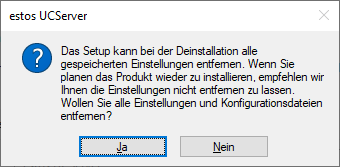
Bitte beantworten Sie diese Frage mit "Ja", da es ansonsten im weiteren Verlauf der Installation zu Problemen kommen kann.
Installation des ersten ProCall DataCenter Servers
Installieren Sie den ersten ProCall DataCenter UCServer. Folgen Sie hierzu den Anweisungen der Installationsanleitung. Wählen Sie auf der Seite "Installationsmodus" die Option "Neue Multi-Server-Umgebung ... anlegen" und den Unterpunkt "Exportierte Konfiguration importieren". Importieren Sie die beim Datenexport im ProCall Enterprise UCServer erzeugte Datei (siehe "Backup der vorhandenen Umgebung").
Serverlokale Einstellungen
Serverlokale Einstellungen werden (soweit unter ProCall DataCenter unterstützt) auf dem Server vom Import übernommen. Prüfen Sie dennoch nach der Installation die übernommenen Einstellungen und ändern diese ggf. ab, falls Sie nicht mehr Ihren Anforderungen im Rahmen der Multi-Server-Umgebung entsprechen.
Installation der weiteren ProCall DataCenter Server
Installieren Sie nun die weiteren ProCall DataCenter UCServer. Folgen Sie hierzu den Anweisungen der Installationsanleitung. Wählen Sie auf der Seite "Installationsmodus" die Option "Einer bestehenden Multi-Server-Umgebung ... beitreten" und führen Sie die weiteren Schritte des Wizards aus.
Serverlokale Einstellungen
Serverlokale Einstellungen können in diesem Fall nicht vom ersten Server, bzw. aus dem Datenexport übernommen werden, da sich diese Einstellungen im Normalfall von den Einstellungen des ersten Servers unterscheiden (müssen). Setzen Sie die lokalen Einstellungen nach der Installation manuell, falls sie von den default-Einstellungen abweichen sollen.
Weitere Installationsschritte
Bitte beachten Sie, dass auf neu aufgesetzten Servern ggf. weitere Installationsschritte abseits der UC-Server Installation nötig sein können. Zum Beispiel die Installation eines ECSTA zur Anbindung einer PBX.
Setzen der Server-Liste
Falls Sie die Information der zu verwendenden UCServer über DNS-ServiceLocationRecord in Ihrem Netzwerk propagieren, aktualisieren und erweitern Sie die Einträge, sodass alle Server der Multi-Server-Umgebung dort erscheinen. Sie können die Serverliste allerdings auch über die ProCall Arbeitsplatz Einstellungen des Clients verteilen.
Einrichtung und Verteilung der Benutzer und Leitungen
Nachdem alle Server installiert und Teil des Verbundes sind, legen Sie fest, welche Benutzer auf welchem Server "zu Hause" sind. Legen Sie hierzu in der Administrationsoberfläche unter dem Menüpunkt "Benutzer" den "Verwaltungsserver" des jeweiligen Benutzers fest. Dies ist der Server, mit welchem sich der Client verbindet. Prüfen Sie auch, ob die gewünschten Benutzer aktiv gesetzt sind.
Bitte stellen Sie in der Leitungsverwaltung sicher, dass die dem Benutzer zugeordnete Leitung auf dem jeweiligen Server zur Verfügung steht.
Aktualisierung der Client Software
ProCall Enterprise für den Windows-Arbeitsplatz
Die Clients können entweder an jedem Arbeitsplatz durch Aufruf des Installationsprogramms manuell aktualisiert oder durch eine externe Paketierungssoftware werden. Es muss sichergestellt werden, dass der bestehende ProCall Enterprise Client komplett deinstalliert wird, bevor der ProCall DataCenter Client installiert wird. Es dürfen keine Einstellungen oder Konfigurationen auf dem Client verbleiben. Eine Verteilung der Software seitens der ProCall eigenen Softwareverteilung kann erst wieder erfolgen, wenn der ProCall DataCenter Client einmal installiert wurde. Wenn eine Verteilung der Software über den Softwareverteildienst nicht gewünscht ist, stellen Sie bitte sicher, dass Sie den automatischen Client Update Dienst deaktiviert haben.
Die Favoriten und Leitungen werden direkt vom Server bezogen.
Client Update Dienst
Der Client Update Dienst ist im Gegensatz zu ProCall Enterprise in der DataCenter Edition per default deaktiviert.
Serveradresse
Stellen Sie sicher, dass in den ProCall Arbeitsplatz Einstellungen die aktualisierten Adressen der UCServer bekannt sind, bzw. DNS ServiceLocationRecord gesetzt ist.
ProCall Mobile - native Apps für iOS und Android
Für die ProCall Mobile Apps müssen Sie die Aktualisierung auf jedem mobilen Endgerät aus dem App Store („ProCall Mobile“) heraus initiieren oder den App-Benutzern über die Funktion Benutzer konfigurieren und einladen... in der UCServer Verwaltung im Punkt "Online Dienste" eine Benachrichtigung per E-Mail senden, in der die Informationen zur Inbetriebnahme der neuen Mobile App Version verfügbar gemacht werden.
UCConnect ID
Abhängig vom Verwaltungsserver muss für die jeweiligen Benutzer eine unterschiedliche UCConnect-ID angeben werden.
ProCall Mobile Versionen
Es gibt bei den Mobile Apps für iOS und Android keine Unterscheidung bei der Versionsbezeichnung. Der Funktionsumfang ist abhängig von der zugrunde liegenden ProCall Version.
ProCall Enterprise für den Mac-Arbeitsplatz
Ältere Versionen sind nicht kompatibel zu ProCall DataCenter und müssen ebenfalls auf den aktuellen Stand gebracht werden.
Abschluss der Migration
Bitte beachten Sie hierzu die allgemeinen Maßnahmen zum Abschluss der Migration.